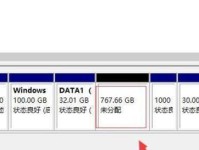随着技术的发展,固态硬盘(SSD)已成为新机器的首选存储设备。相较于传统的机械硬盘,SSD具有更高的读写速度和更低的能耗,大大提升了计算机的性能和响应速度。然而,对于一些新手来说,如何正确地安装SSD并配置操作系统可能会有些困惑。本文将为您提供一份详细的教程,帮助您顺利完成SSD新机装系统。
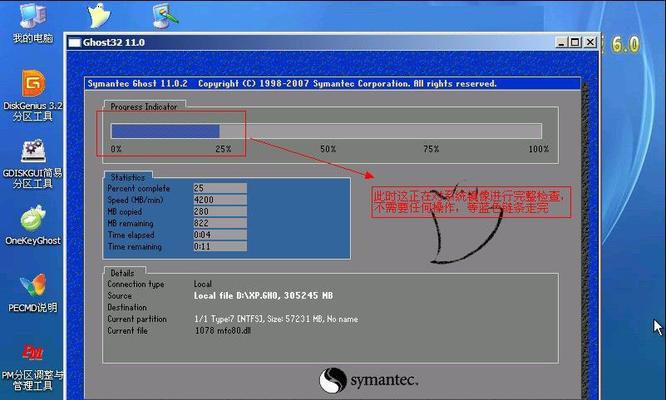
选择合适的SSD
在进行SSD装系统之前,首先需要确定一款适合自己需求的SSD。关注存储容量、读写速度、接口类型等指标,并根据自己的预算做出选择。
备份重要数据
在安装新系统之前,务必备份重要的数据。可以使用外部存储设备或云服务来进行备份,确保数据的安全。

制作启动盘
通过制作启动盘可以方便地安装操作系统。选择一个合适的制作工具,将操作系统镜像文件写入U盘或光盘。
开机并进入BIOS
将启动盘插入电脑,开机时按下相应的按键进入BIOS设置界面。一般可以通过按下DEL、F2或F12等键进入。
设置启动顺序
在BIOS设置界面中,找到“Boot”或“启动”选项,并将启动顺序调整为从U盘或光盘启动。确保SSD是第一引导设备。

保存并重启电脑
在设置完成后,保存设置并重启电脑。计算机会从U盘或光盘启动,并进入操作系统安装界面。
选择安装选项
根据操作系统安装界面的提示,选择合适的安装选项。可以选择进行全新安装、保留个人文件或升级系统,根据自己的需求进行选择。
选择安装位置
在选择安装位置时,找到SSD所在的磁盘,并选择将操作系统安装在此处。确保选择正确的磁盘,以免误操作导致数据丢失。
进行系统安装
点击“下一步”后,系统将开始进行安装。等待安装过程完成,期间不要中断电源或操作。
配置系统设置
系统安装完成后,根据个人需求进行系统设置。包括语言、地区、用户账户等设置,按照提示进行配置。
安装驱动程序
安装完系统后,需要安装相应的驱动程序。可以通过设备管理器或官方网站下载并安装最新的驱动程序,以保证系统的正常运行。
优化SSD性能
为了充分发挥SSD的性能,可以进行一些优化操作。如关闭系统的自动碎片整理、禁用超级预读等,以提高SSD的寿命和性能。
安装常用软件
根据个人需求,安装一些常用软件,如办公套件、浏览器、媒体播放器等,以提高工作效率和娱乐体验。
设置系统备份与恢复
为了防止系统出现故障或数据丢失,建议设置系统备份与恢复功能。可以使用Windows自带的备份工具或第三方软件进行设置。
通过本文的教程,您应该已经学会了如何正确地安装SSD并配置操作系统。通过合适的SSD选择、正确的安装步骤和系统优化,您可以轻松搭建一台高效快速的电脑。祝您顺利完成SSD新机装系统!